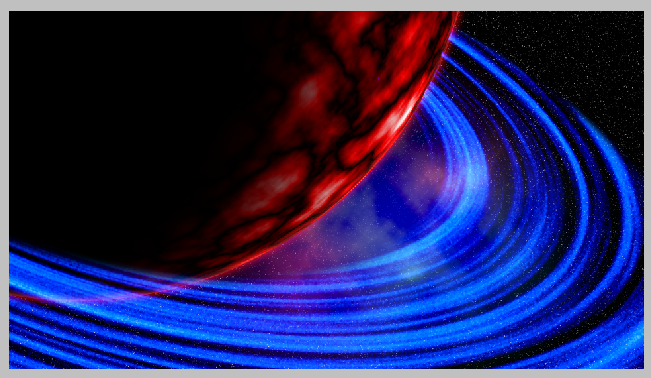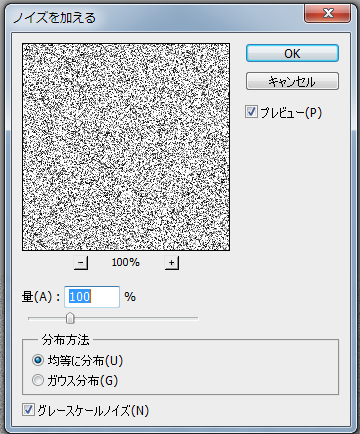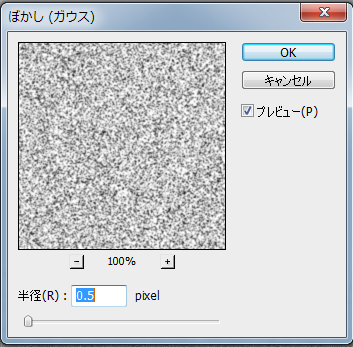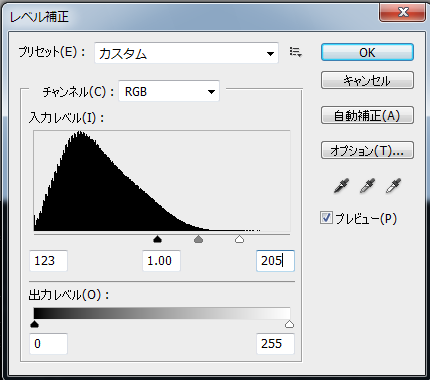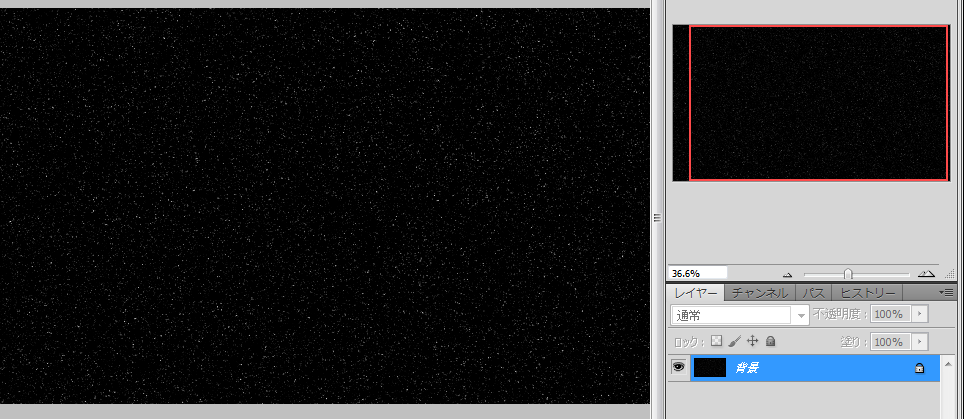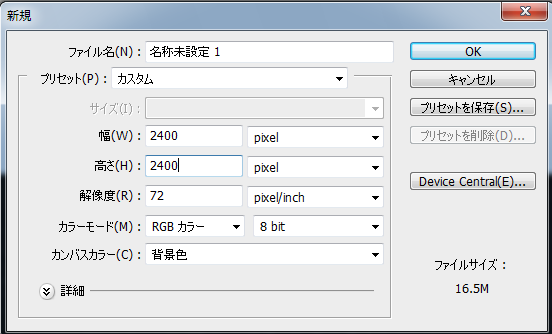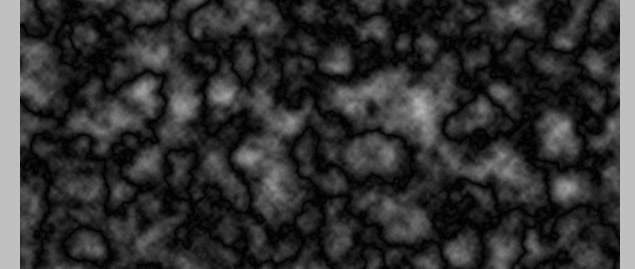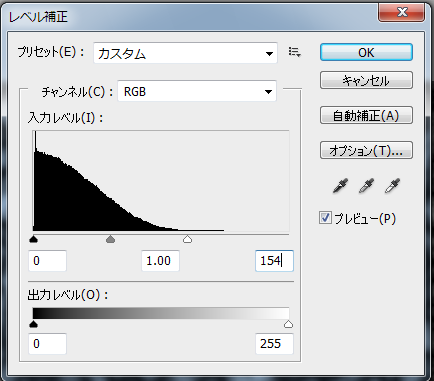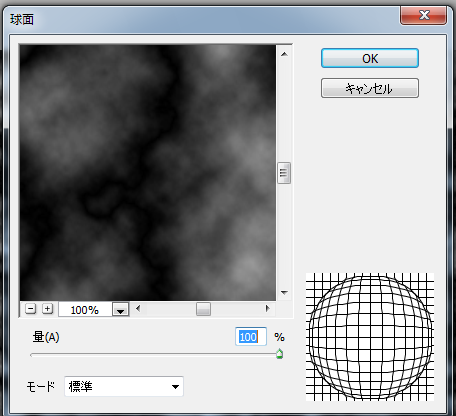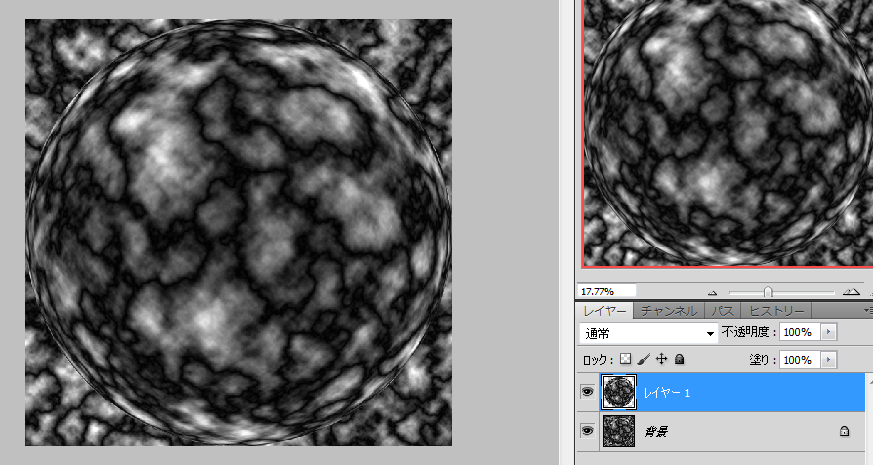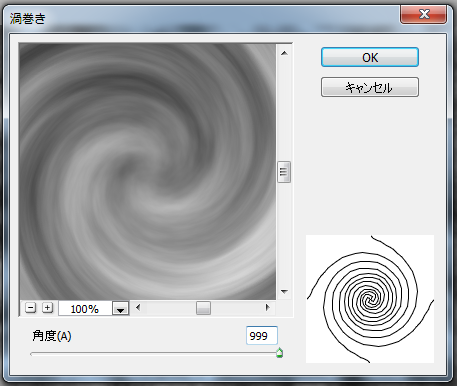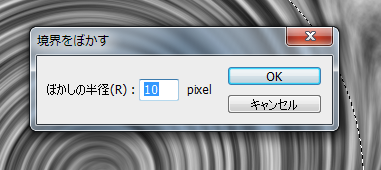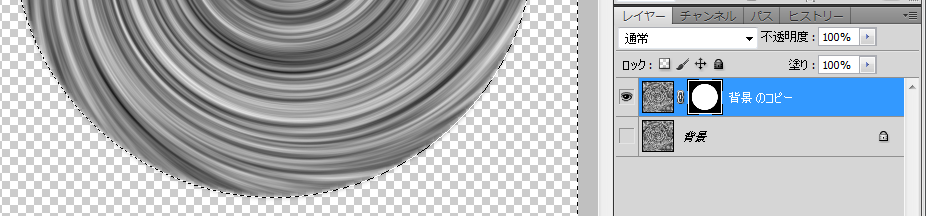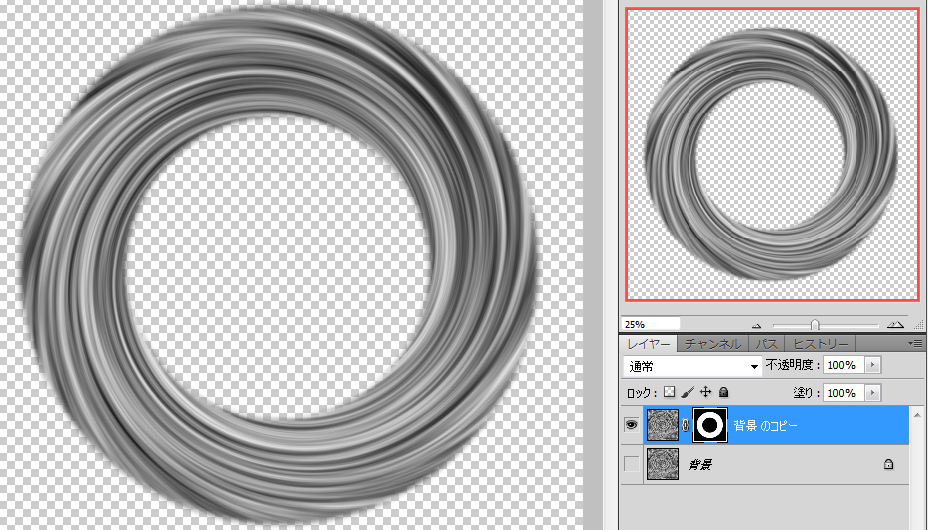次のようなリングのある惑星を作成します。
背景・惑星・リングの各オブジェクトを作成します。続きは「リングのある惑星ー背景との組わせ」になります。
星空ー背景の作成
- 背景色を黒に設定し、fileメニューから「新規」を選択し、表示された画面で次のように設定します。
- フィルタメニューから「ノイズ」→「ノイズを加える」を選択し、表示された画面で次のように設定します。
- フィルタメニューから「ぼかし」→「ぼかし(ガウス)」を選択し、表示された画面で次のように設定します。
- イメージメニューから「色調補正」→「レベル補正」を選択し、表示された画面で次のように設定します。
- 次のように星空の背景画作成できます。
惑星の作成
- 背景色を黒に設定し、fileメニューから「新規」を選択し、表示された画面で次のように設定します。
- 描画色と背景色を初期化し、フィルタメニューから「描画」→「雲模様1」を選択し、次にフィルタメニューから「描画」→「雲模様2」を選択します。
- イメージメニューから「色調補正」→「レベル補正」を選択し、表示された画面で次のように設定します。
- フィルタメニューから「変形」→「球面」を選択し、表示された画面で次のように設定します。
- CTRL+Fで上記のフィルタを再実行します。
- 楕円形選択ツールを選択し、左上隅からSHIFTキーを押しながら、右下隅にドラッグして円形で選択します。
- CTRL+Jを押して、選択しているレイヤーの複製を、今選択しているレイヤーの1枚上に作ります。
リングの作成
レイヤーマスクを使って渦巻状の雲模様からリングを作成します。
- 背景色を黒に設定し、fileメニューから「新規」を選択し、表示された画面で次のように設定します。
- 描画色と背景色を初期化し、フィルタメニューから「描画」→「雲模様1」を選択します。
- フィルタメニューから「変形」→「渦巻き」を選択し、表示された画面で次のように設定します。
- 作成した画像をコピーしてレイヤーマスクを作成し、ALT+SHIFTキーを押しながらカーソルを渦巻の中心から外にドラッグします。
- 選択範囲メニューから「選択範囲を変更」→「境界をぼかす」を選択し、表示された画面で次のように設定します。
- 選択範囲メニューから「選択範囲を反転」し、ALT+DELETEキーを押すと、描画色で選択範囲が塗りつぶされてレイヤーマスクに描画されます。
- 同様に、ALT+SHIFTキーを押しながらカーソルを渦巻の中心から小さくドラッグし、選択範囲メニューから「選択範囲を変更」→「境界をぼかす」を選択し、ALT+DELETEキーを押して、レイヤーマスクに描画します。
— 20241119 —